Tutorial zu Konzepten für Erweiterungs-Service-Worker
Übersicht
In dieser Anleitung erhalten Sie eine Einführung in Chrome-Erweiterungs-Service-Worker. In diesem Tutorial erstellen Sie eine Erweiterung, mit der Nutzer über die Omnibox schnell zu Chrome API-Referenzseiten navigieren können. Nach Abschluss können Sie:
- Registrieren Sie Ihren Service Worker und importieren Sie Module.
- Fehler im Service Worker Ihrer Erweiterung beheben
- Status verwalten und Ereignisse verarbeiten
- Regelmäßige Ereignisse auslösen
- Mit Content-Scripts kommunizieren
Vorbereitung
In diesem Leitfaden wird davon ausgegangen, dass Sie über grundlegende Kenntnisse in der Webentwicklung verfügen. Wir empfehlen Ihnen, sich die Einführung in Erweiterungen und Hello World anzusehen, um sich mit der Entwicklung von Erweiterungen vertraut zu machen.
Erweiterung erstellen
Erstellen Sie zuerst ein neues Verzeichnis mit dem Namen quick-api-reference für die Erweiterungsdateien oder laden Sie den Quellcode aus unserem GitHub-Repository mit Beispielen herunter.
Schritt 1: Service Worker registrieren
Erstellen Sie die Manifestdatei im Stammverzeichnis des Projekts und fügen Sie den folgenden Code hinzu:
manifest.json:
{
"manifest_version": 3,
"name": "Open extension API reference",
"version": "1.0.0",
"icons": {
"16": "images/icon-16.png",
"128": "images/icon-128.png"
},
"background": {
"service_worker": "service-worker.js"
}
}
Erweiterungen registrieren ihren Service Worker im Manifest, das nur eine einzelne JavaScript-Datei benötigt.
Sie müssen navigator.serviceWorker.register() nicht aufrufen, wie Sie es auf einer Webseite tun würden.
Erstellen Sie einen images-Ordner und laden Sie die Symbole in diesen Ordner herunter.
In den ersten Schritten des Tutorials zur Lesezeit erfahren Sie mehr über die Metadaten und Symbole der Erweiterung im Manifest.
Schritt 2: Mehrere Service Worker-Module importieren
Unser Service Worker implementiert zwei Funktionen. Zur besseren Wartbarkeit implementieren wir jede Funktion in einem separaten Modul. Zuerst müssen wir den Service Worker in unserem Manifest als ES-Modul deklarieren, damit wir Module in unseren Service Worker importieren können:
manifest.json:
{
"background": {
"service_worker": "service-worker.js",
"type": "module"
},
}
Erstellen Sie die Datei service-worker.js und importieren Sie zwei Module:
import './sw-omnibox.js';
import './sw-tips.js';
Erstellen Sie diese Dateien und fügen Sie jeder Datei einen Konsolenlog hinzu.
sw-omnibox.js:
console.log("sw-omnibox.js");
sw-tips.js:
console.log("sw-tips.js");
Unter Scripts importieren finden Sie weitere Informationen zum Importieren mehrerer Dateien in einem Service Worker.
Optional: Service Worker debuggen
Ich erkläre dir, wie du die Service Worker-Logs findest und wann der Service Worker beendet wurde. Folgen Sie zuerst der Anleitung zum Laden einer entpackten Erweiterung.
Nach 30 Sekunden wird „service worker (inactive)“ angezeigt. Das bedeutet, dass der Service Worker beendet wurde. Klicken Sie auf den Link „Service Worker (inaktiv)“, um ihn zu untersuchen. Das wird in der folgenden Animation veranschaulicht.
Haben Sie bemerkt, dass der Service Worker durch die Untersuchung aktiviert wurde? Wenn Sie den Service Worker in den Entwicklertools öffnen, bleibt er aktiv. Damit Ihre Erweiterung sich korrekt verhält, wenn Ihr Service Worker beendet wird, müssen Sie die Entwicklertools schließen.
Nun müssen Sie die Erweiterung aufteilen, um Fehler zu finden. Eine Möglichkeit dazu ist, „.js“ aus dem './sw-omnibox.js'-Import in der Datei service-worker.js zu löschen. Chrome kann den Service Worker nicht registrieren.
Kehren Sie zu chrome://extensions zurück und aktualisieren Sie die Erweiterung. Es werden zwei Fehler angezeigt:
Service worker registration failed. Status code: 3.
An unknown error occurred when fetching the script.
Weitere Möglichkeiten zum Debuggen des Service Workers der Erweiterung finden Sie unter Erweiterungen debuggen.
Schritt 4: Status initialisieren
Chrome beendet Service Worker, wenn sie nicht benötigt werden. Wir verwenden die chrome.storage API, um den Status über Service Worker-Sitzungen hinweg beizubehalten. Für den Speicherzugriff müssen wir im Manifest eine Berechtigung anfordern:
manifest.json:
{
...
"permissions": ["storage"],
}
Speichern Sie zuerst die Standardvorschläge. Wir können den Status initialisieren, wenn die Erweiterung zum ersten Mal installiert wird, indem wir auf das Ereignis runtime.onInstalled() warten:
sw-omnibox.js:
...
// Save default API suggestions
chrome.runtime.onInstalled.addListener(({ reason }) => {
if (reason === 'install') {
chrome.storage.local.set({
apiSuggestions: ['tabs', 'storage', 'scripting']
});
}
});
Service Worker haben keinen direkten Zugriff auf das window-Objekt und können daher window.localStorage nicht zum Speichern von Werten verwenden. Außerdem sind Service Worker kurzlebige Ausführungsumgebungen. Sie werden während der Browsersitzung eines Nutzers wiederholt beendet, was sie mit globalen Variablen inkompatibel macht. Verwenden Sie stattdessen chrome.storage.local, um Daten auf dem lokalen Computer zu speichern.
Unter Daten beibehalten, anstatt globale Variablen zu verwenden finden Sie weitere Speicheroptionen für Erweiterungs-Service-Worker.
Schritt 5: Ereignisse registrieren
Alle Event-Listener müssen statisch im globalen Bereich des Service Workers registriert werden. Mit anderen Worten: Event-Listener sollten nicht in asynchronen Funktionen verschachtelt werden. So kann Chrome dafür sorgen, dass alle Event-Handler im Falle eines Neustarts des Service Workers wiederhergestellt werden.
In diesem Beispiel verwenden wir die chrome.omnibox API. Zuerst müssen wir jedoch den Omnibox-Schlüsselwort-Trigger im Manifest deklarieren:
manifest.json:
{
...
"minimum_chrome_version": "102",
"omnibox": {
"keyword": "api"
},
}
Registrieren Sie nun die Omnibox-Ereignis-Listener auf der obersten Ebene des Scripts. Wenn der Nutzer das Omnibox-Keyword (api) in die Adressleiste eingibt und dann die Tabulatortaste oder die Leertaste drückt, zeigt Chrome eine Liste mit Vorschlägen an, die auf den Keywords im Speicher basieren. Das Ereignis onInputChanged(), das die aktuelle Nutzereingabe und ein suggestResult-Objekt verwendet, ist für das Einblenden dieser Vorschläge verantwortlich.
sw-omnibox.js:
...
const URL_CHROME_EXTENSIONS_DOC =
'https://developer.chrome.com/docs/extensions/reference/';
const NUMBER_OF_PREVIOUS_SEARCHES = 4;
// Display the suggestions after user starts typing
chrome.omnibox.onInputChanged.addListener(async (input, suggest) => {
await chrome.omnibox.setDefaultSuggestion({
description: 'Enter a Chrome API or choose from past searches'
});
const { apiSuggestions } = await chrome.storage.local.get('apiSuggestions');
const suggestions = apiSuggestions.map((api) => {
return { content: api, description: `Open chrome.${api} API` };
});
suggest(suggestions);
});
Nachdem der Nutzer einen Vorschlag ausgewählt hat, wird mit onInputEntered() die entsprechende Chrome-API-Referenzseite geöffnet.
sw-omnibox.js:
...
// Open the reference page of the chosen API
chrome.omnibox.onInputEntered.addListener((input) => {
chrome.tabs.create({ url: URL_CHROME_EXTENSIONS_DOC + input });
// Save the latest keyword
updateHistory(input);
});
Die Funktion updateHistory() übernimmt die Omnibox-Eingabe und speichert sie in storage.local. So kann der letzte Suchbegriff später als Omnibox-Vorschlag verwendet werden.
sw-omnibox.js:
...
async function updateHistory(input) {
const { apiSuggestions } = await chrome.storage.local.get('apiSuggestions');
apiSuggestions.unshift(input);
apiSuggestions.splice(NUMBER_OF_PREVIOUS_SEARCHES);
return chrome.storage.local.set({ apiSuggestions });
}
Schritt 6: Wiederkehrenden Termin einrichten
Die Methoden setTimeout() oder setInterval() werden häufig verwendet, um verzögerte oder regelmäßige Aufgaben auszuführen. Diese APIs können jedoch fehlschlagen, da der Scheduler die Timer abbricht, wenn der Service Worker beendet wird. Stattdessen können Erweiterungen die chrome.alarms API verwenden.
Fordern Sie zuerst die Berechtigung "alarms" im Manifest an:
manifest.json:
{
...
"permissions": ["storage"],
"permissions": ["storage", "alarms"],
}
Die Erweiterung ruft alle Tipps ab, wählt einen zufällig aus und speichert ihn. Wir erstellen einen Wecker, der einmal täglich ausgelöst wird, um den Tipp zu aktualisieren. Wenn Sie Chrome schließen, werden keine Wecker gespeichert. Wir müssen also prüfen, ob der Alarm vorhanden ist, und ihn gegebenenfalls erstellen.
sw-tips.js:
// Fetch tip & save in storage
const updateTip = async () => {
const response = await fetch('https://chrome.dev/f/extension_tips/');
const tips = await response.json();
const randomIndex = Math.floor(Math.random() * tips.length);
return chrome.storage.local.set({ tip: tips[randomIndex] });
};
const ALARM_NAME = 'tip';
// Check if alarm exists to avoid resetting the timer.
// The alarm might be removed when the browser session restarts.
async function createAlarm() {
const alarm = await chrome.alarms.get(ALARM_NAME);
if (typeof alarm === 'undefined') {
chrome.alarms.create(ALARM_NAME, {
delayInMinutes: 1,
periodInMinutes: 1440
});
updateTip();
}
}
createAlarm();
// Update tip once a day
chrome.alarms.onAlarm.addListener(updateTip);
Schritt 7: Mit anderen Kontexten kommunizieren
Erweiterungen verwenden Content-Scripts, um den Inhalt der Seite zu lesen und zu ändern. Wenn ein Nutzer eine Chrome API-Referenzseite aufruft, wird die Seite durch das Content-Script der Erweiterung mit dem Tipp des Tages aktualisiert. Es sendet eine Nachricht, um den Tipp des Tages vom Service Worker anzufordern.
Deklarieren Sie zuerst das Content-Script im Manifest und fügen Sie das entsprechende Muster für den Abgleich gemäß der Chrome-API-Referenzdokumentation hinzu.
manifest.json:
{
...
"content_scripts": [
{
"matches": ["https://developer.chrome.com/docs/extensions/reference/*"],
"js": ["content.js"]
}
]
}
Erstellen Sie eine neue Inhaltsdatei. Mit dem folgenden Code wird eine Nachricht an den Service Worker gesendet, in der der Tipp angefordert wird. Anschließend wird eine Schaltfläche hinzugefügt, mit der ein Pop-over mit dem Erweiterungstipp geöffnet wird. In diesem Code wird die neue Webplattform-Popover API verwendet.
content.js:
(async () => {
// Sends a message to the service worker and receives a tip in response
const { tip } = await chrome.runtime.sendMessage({ greeting: 'tip' });
const nav = document.querySelector('.upper-tabs > nav');
const tipWidget = createDomElement(`
<button type="button" popovertarget="tip-popover" popovertargetaction="show" style="padding: 0 12px; height: 36px;">
<span style="display: block; font: var(--devsite-link-font,500 14px/20px var(--devsite-primary-font-family));">Tip</span>
</button>
`);
const popover = createDomElement(
`<div id='tip-popover' popover style="margin: auto;">${tip}</div>`
);
document.body.append(popover);
nav.append(tipWidget);
})();
function createDomElement(html) {
const dom = new DOMParser().parseFromString(html, 'text/html');
return dom.body.firstElementChild;
}
Im letzten Schritt fügen wir unserem Service Worker einen Nachrichtenhandler hinzu, der eine Antwort mit dem täglichen Tipp an das Content-Script sendet.
sw-tips.js:
...
// Send tip to content script via messaging
chrome.runtime.onMessage.addListener((message, sender, sendResponse) => {
if (message.greeting === 'tip') {
chrome.storage.local.get('tip').then(sendResponse);
return true;
}
});
Funktionsweise testen
Prüfen Sie, ob die Dateistruktur Ihres Projekts so aussieht:
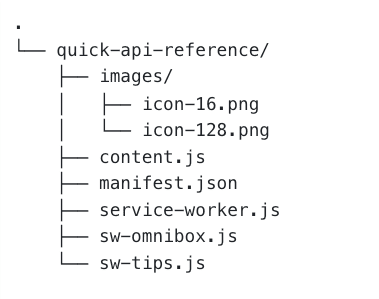
Erweiterung lokal laden
Wenn Sie eine entpackte Erweiterung im Entwicklermodus laden möchten, folgen Sie der Anleitung unter Hello World.
Referenzseite öffnen
- Geben Sie das Keyword „api“ in die Adressleiste des Browsers ein.
- Drücken Sie die Tabulatortaste oder die Leertaste.
- Geben Sie den vollständigen Namen der API ein.
- ODER wählen Sie eine Anfrage aus einer Liste mit früheren Anfragen aus.
- Eine neue Seite mit der Chrome API-Referenz wird geöffnet.
Das sollte so aussehen:
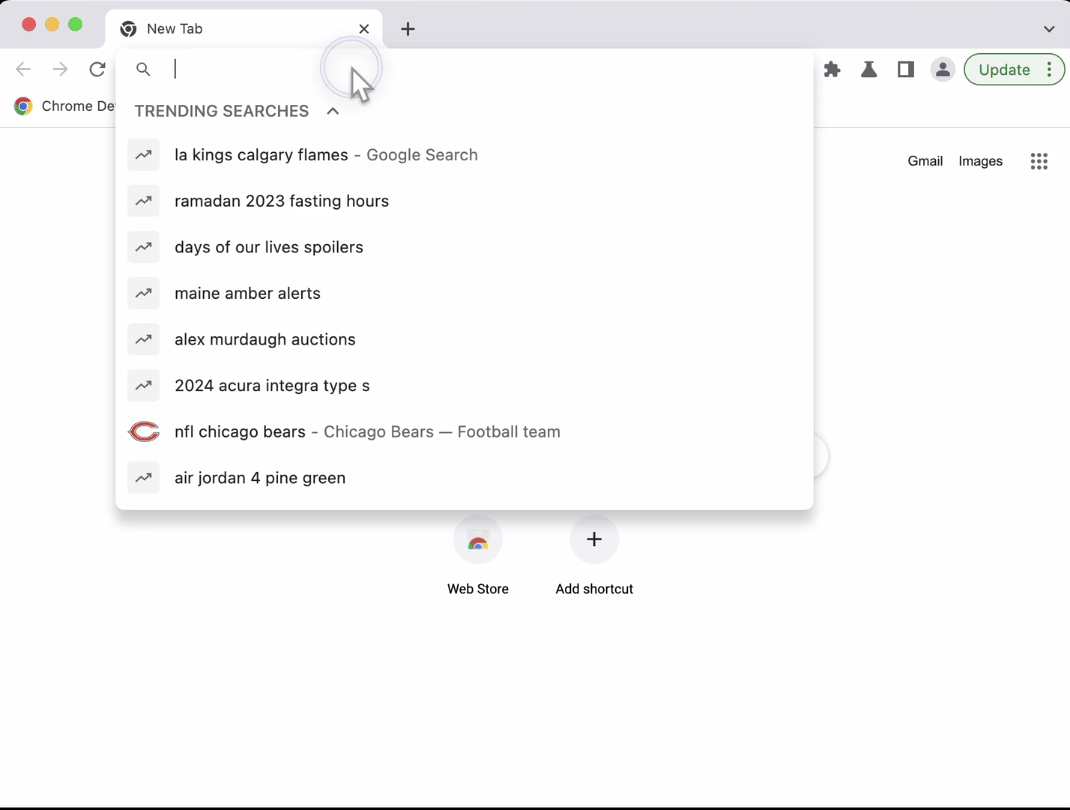
Tipp des Tages öffnen
Klicken Sie in der Navigationsleiste auf die Schaltfläche „Tipp“, um den Erweiterungstipp zu öffnen.

🎯 Mögliche Verbesserungen
Versuche, auf Grundlage des heutigen Lerninhalts Folgendes zu tun:
- Eine andere Möglichkeit zur Implementierung der Omnibox-Vorschläge
- Erstellen Sie ein eigenes benutzerdefiniertes Modal, um den Erweiterungstipp anzuzeigen.
- Öffnen Sie eine zusätzliche Seite mit den MDN-Referenz-API-Seiten für Web Extensions.
Mach weiter so!
Herzlichen Glückwunsch zum Abschluss dieser Anleitung 🎉. Sie können Ihre Kenntnisse weiter ausbauen, indem Sie andere Anleitungen für Anfänger durcharbeiten:
| Erweiterung | Lerninhalte |
|---|---|
| Lesezeit | So fügen Sie ein Element automatisch auf einer bestimmten Gruppe von Seiten ein. |
| Tabs Manager | So erstellen Sie ein Pop-up, mit dem Browser-Tabs verwaltet werden: |
| Konzentrationsmodus | Code auf der aktuellen Seite ausführen, nachdem auf die Erweiterungsaktion geklickt wurde. |
Weiter erkunden
Wenn Sie mehr über Service Worker für Erweiterungen erfahren möchten, empfehlen wir Ihnen die folgenden Artikel:

